今天小编为大家带来了coreldraw块状效果绘制教程,想知道怎么做的小伙伴来看看接下来的这篇文章吧,相信一定会帮到你们的。 coreldraw块状效果怎么绘制?coreldraw块状效果绘制教程 1、
今天小编为大家带来了coreldraw块状效果绘制教程,想知道怎么做的小伙伴来看看接下来的这篇文章吧,相信一定会帮到你们的。
coreldraw块状效果怎么绘制?coreldraw块状效果绘制教程
1、首先在CorelDRAW中,打开需要处理的图片,如下图所示。
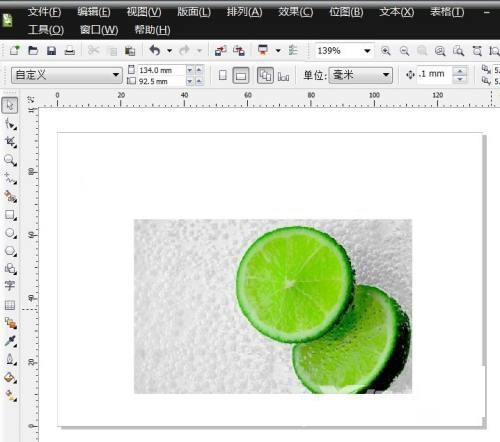
2、然后选择图片,如下图所示。
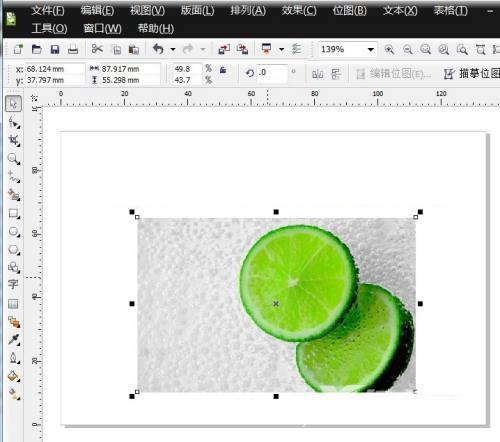
3、切换至【位图】后,并点选【扭曲】→【块状】,如下图所示。
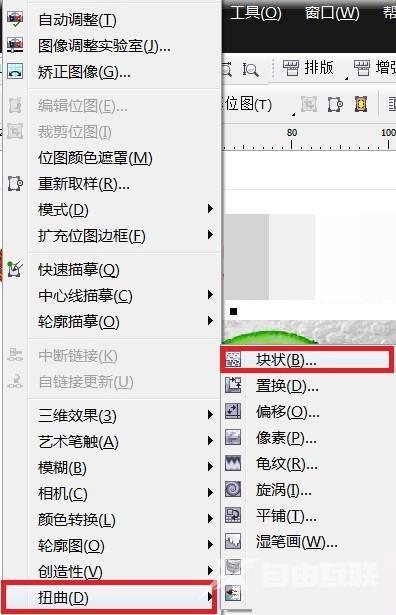
4、接着弹出【块状】对话框,并在该对话框中设置相关参数,如下图所示。
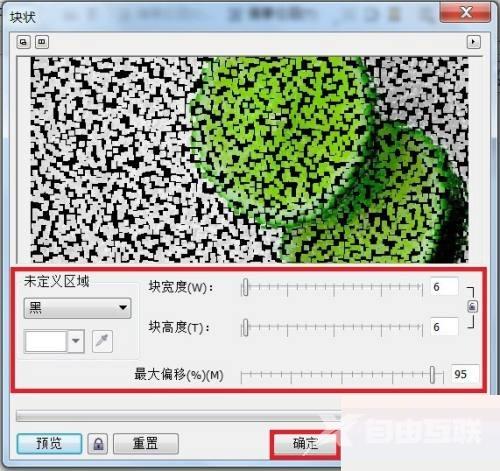
5、最后点击【确定】后,CorelDRAW块状效果做好了,如下图所示。
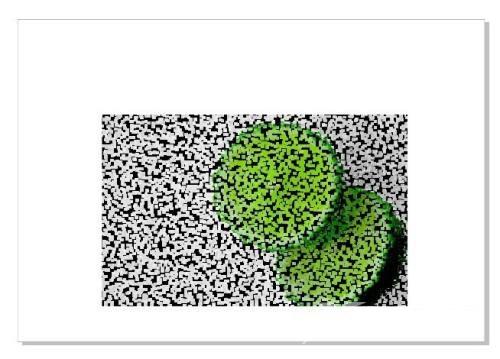
以上这篇文章就是coreldraw块状效果绘制教程,更多教程尽在自由互联。
